- Автор Abigail Brown [email protected].
- Public 2023-12-17 06:59.
- Последнее изменение 2025-01-24 12:22.
Что нужно знать
- Чтобы активировать маркеры изменения размера, щелкните один раз мышью или используйте клавишу Tab.
- Ручки размера обычно выглядят как маленькие кружки или квадраты.
- Чтобы использовать маркеры изменения размера, наведите указатель мыши на маркер, пока указатель мыши не примет вид двунаправленная стрелка, нажмите и перетащите маркер, чтобы изменить размер.
В этой статье объясняется, как использовать маркеры изменения размера в Excel для изменения размера объектов. Инструкции относятся к Excel 2019, Excel 2016, Excel 2013, Excel 2010, Excel 2007, Excel Online и Excel для Mac.
Найдите ручки изменения размера
В зависимости от объекта ручки для калибровки могут быть разной формы. Маркеры размера могут выглядеть как маленькие кружки или квадраты.
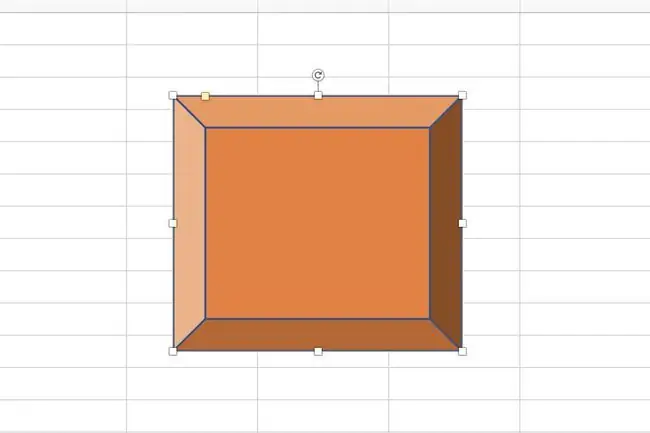
Активировать ручки изменения размера
Ручки изменения размера обычно не видны на объекте. Они появляются только тогда, когда объект был выбран однократным щелчком мыши или с помощью клавиши табуляции на клавиатуре. После выбора объекта он выделяется тонкой рамкой. Маркеры размера являются частью рамки.
У каждого объекта есть восемь маркеров изменения размера, и они расположены в четырех углах границы и в середине каждой стороны. Это позволяет изменять размер объекта в любом направлении.
Используйте ручки изменения размера
Если вы хотите изменить размер изображения или диаграммы, перетащите маркер изменения размера, пока изображение не станет нужного размера. Вот как:
-
Наведите указатель мыши на один из маркеров изменения размера. Указатель мыши изменится на двунаправленную стрелку.

Image - Перетащите ручку, чтобы увеличить или уменьшить размер объекта.
Угловые маркеры изменения размера позволяют изменять размер объекта в двух направлениях одновременно, в длину и в ширину. Ручки изменения размера вдоль сторон объекта изменяют размер только в одном направлении за раз.
Ручки размера против ручки заполнения
Ручки изменения размера не следует путать с Ручка заполнения в Excel. Ручка заполнения используется для добавления или копирования данных и формул, расположенных в ячейках рабочего листа.






